文章目录
- 前言
- 硬件选择
- 代码解析
- 获取代码
- 设备控制命令:
- 设备和协议初始化流程:
- 配置设备信息
- 回调函数注册
- 语音播报与设置流程
- 总结
前言
这里这么多设备,突然发现我做的好像都是传感器之类的居多好像没啥输出端设备,每天采集一堆数据,但是没注意看手机就不知道,我那甲醛传感器丢柜子里面大半月都忘记它的存在了,但是每次掏手机就去打游戏刷视频去了,懒得专门去看(理直气壮!)
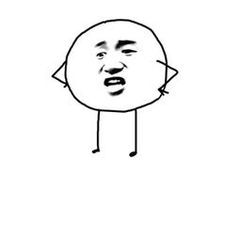
我得再搞个法子让我连手机都不用看,就能知道需要的信息,于是我搞了一个语音播报模块。
硬件选择
板子依然用便宜好用的的安信可的 ESP32S (我是不是真得去找安信可要赞助啊?至少把我买板子的钱报销一下啊!)
语音播报模块我买的是:亚博智能语音合成播报模块 DF家的用太多啦,换一家免得你们说我是托 o(* ̄3 ̄)o
这个模块使用 I2C 控制和通信(连接开发板:SDA->P21,SCL->P22)
服务器用的翼辉的 翼辉的 Spirit 1 边缘计算机(其实并不是真正的服务器,只是在这里的作用类似于服务器)。
代码解析
获取代码
为了方便讲解逻辑,我会打乱代码的顺序可能还会进行裁剪,要是想直接拿代码跑的朋友可以直接去 灵感桌面的秘密宝库 获取代码,或者直接 clone:
https://gitee.com/inspiration-desktop/DEV-lib-arduino.git
下载或者 clone代码后这次用到的是这个四个文件夹:
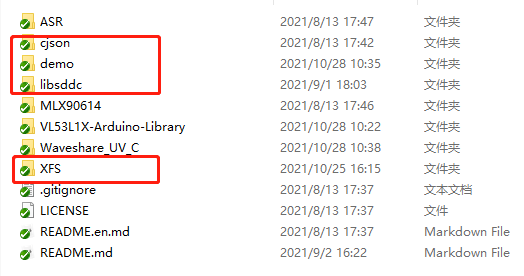
cjson:我移植的 cjson 库,就是标准的 cjson 库,放到 arduino 安装目录下的 libraries 文件夹里,百度一下 cjson 的函数使用就行了。
libsddc:是我移植自官方的SDDC库和自己写的 SDK,也是放入 libraries 文件夹里就行。里面是 SDDC 协议的处理函数,我们不用管。
XFS: 是亚博官方提供的语音播报模块的库,我单独打包出来了,也是放入也是放入 libraries 文件夹里就行。
demo 文件夹里面就是我们各种传感器的 demo 代码了:
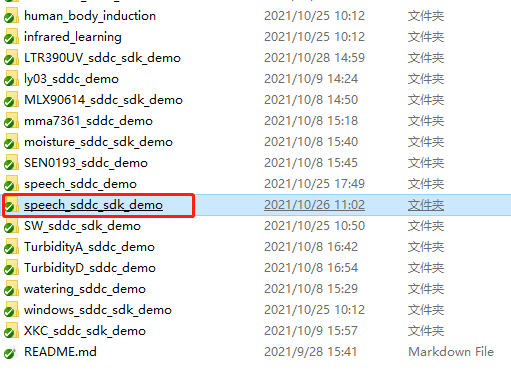
红圈的 speech_sddc_sdk_demo 文件夹里面就是我们代码,点进去就能看见 speech_sddc_sdk_demo.ino 文件,双击文件会自动启动 arduino-IDE 打开代码。在工具 -> 端口 选择对应的 COM 口然后点击上传就可以把代码烧录到板子里:
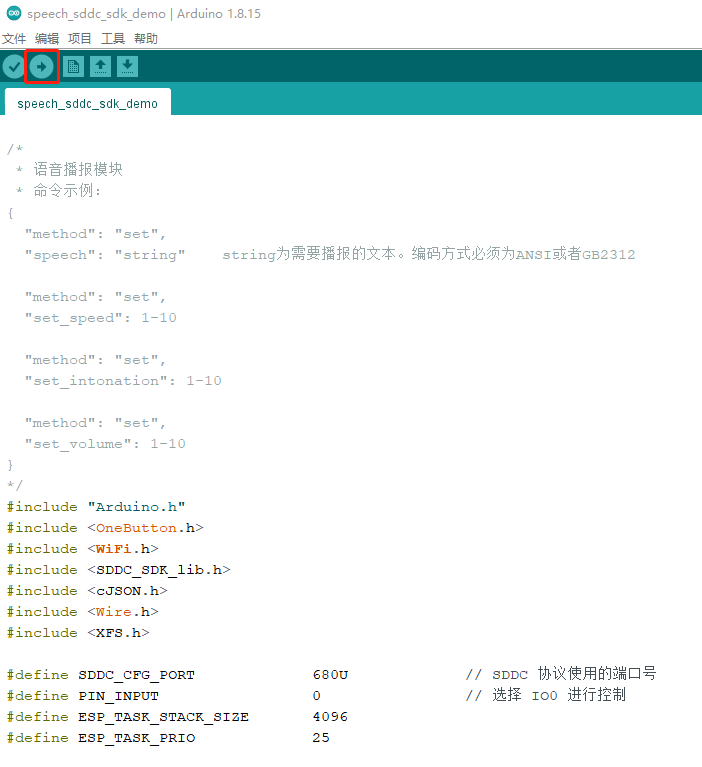
具体 arduino 使用教程可以看我之前的文章 arduino开发指导 和 手把手带你 arduino 开发:基于ESP32S 的第一个应用-红外测温枪(带引脚图)
设备控制命令:
通过 Spirit 1 的应用程序或者嗅探器 向传感器设备发送的命令:
语音播报命令:
{
"method": "set",
"speech": "string" // string为需要播报的文本。编码方式必须为ANSI或者GB2312
}
语速设置命令:
{
"method": "set", //设置语速1~10
"set_speed": 1-10
}
语调设置命令:
{
"method": "set",
"set_intonation": 1-10 //设置语调1~10
}
音量设置命令:
{
"method": "set",
"set_volume": 1-10 //设置音量1~10
}
设备和协议初始化流程:
基于官方 demo 写的不需要做什么修改,主要是设备初始化,管脚配置,和协议初始化部分。
/*
* 初始化语音播报模块
*/
static void XFS_Init()
{
uint8_t n = 5;
Serial.println("初始化语音播报模块");
xfs.Begin(0x30);//设备i2c地址,地址为0x50
delay(n);
Serial.println("设置发音人");
xfs.SetReader(XFS5152CE::Reader_XiaoYan); //设置发音人
delay(n);
Serial.println("文本的编码格式");
xfs.SetEncodingFormat(XFS5152CE::GB2312); //文本的编码格式
delay(n);
Serial.println("语种判断");
xfs.SetLanguage(xfs.Language_Auto); //语种判断
delay(n);
Serial.println("合成风格设置");
xfs.SetStyle(XFS5152CE::Style_Continue); //合成风格设置
delay(n);
Serial.println("设置单词的发音方式");
xfs.SetArticulation(XFS5152CE::Articulation_Letter); //设置单词的发音方式
delay(n);
Serial.println("设置语速");
xfs.SetSpeed(5); //设置语速1~10
delay(n);
Serial.println("设置语调");
xfs.SetIntonation(5); //设置语调1~10
delay(n);
Serial.println("设置音量");
xfs.SetVolume(5); //设置音量1~10
delay(n);
}
/*
* 初始化传感器
*/
void sensor_init()
{
// 初始化语音播报模块
XFS_Init();
}
void setup() {
byte mac[6];
Serial.begin(115200);
Serial.setDebugOutput(true);
Serial.println();
// 初始化传感器
sensor_init();
// 清除一下按键状态机的状态
button.reset();
// 创建按键扫描线程,长按 IO0 按键,松开后ESP32 将会进入 SmartConfig 模式
sddc_printf("长按按键进入 Smartconfig...n");
button.attachLongPressStop(esp_io0_key_task);
xTaskCreate(esp_tick_task, "button_tick", ESP_TASK_STACK_SIZE, NULL, ESP_TASK_PRIO, NULL);
// 启动 WiFi 并且连接网络
WiFi.begin(ssid, password);
while (WiFi.status() != WL_CONNECTED)
{
delay(500);
Serial.print(".");
}
// 获取并打印 IP 地址
Serial.println("");
Serial.println("WiFi connected");
Serial.print("'ip :");
Serial.print(WiFi.localIP());
Serial.println("' to connect");
// sddc协议初始化
sddc_lib_main(&sys_cfg);
// 获取并打印网卡 mac 地址
WiFi.macAddress(mac);
sddc_printf("MAC addr: %02x:%02x:%02x:%02x:%02x:%02xn",
mac[5], mac[4], mac[3], mac[2], mac[1], mac[0]);
// 使用网卡 mac 地址设置设备唯一标识 UID
sddc_set_uid(G_sddc, mac);
}
void loop() {
// 运行 SDDC 协议循环
while (1)
{
sddc_printf("SDDC running...n");
sddc_run(G_sddc);
sddc_printf("SDDC quit!n");
}
// 销毁 SDDC 协议
sddc_destroy(G_sddc);
}
配置设备信息
这部分代码可以配置 WiFi 名字和 WiFi 密码,要使用的引脚,并且配置设备在 Spirit 1 上显示的信息:
#define SDDC_CFG_PORT 680U // SDDC 协议使用的端口号
#define PIN_INPUT 0 // 选择 IO0 进行控制
#define ESP_TASK_STACK_SIZE 4096
#define ESP_TASK_PRIO 25
/*超时设置,示例为30S*/
static uint32_t LastSpeakTime = 0;
#define SpeakTimeOut 10000
static const char* ssid = "EOS-Tenda"; // WiFi 名
static const char* password = "1234567890"; // WiFi 密码
static double illu_val;
OneButton button(PIN_INPUT, true);
XFS5152CE xfs;
/*
* 当前设备的信息定义
*/
DEV_INFO dev_info = {
.name = "语音合成模块",
.type = "device.speech",
.excl = SDDC_FALSE,
.desc = "ESP-32S + 亚博语音合成播报模块",
.model = "IDSPEECHU01B",
.vendor = "inspiration-desktop",
};
/*
* 系统注册对象汇聚
*/
SDDC_CONFIG_INFO sys_cfg = {
.token = "1234567890", // 设备密码
.devinfo = &dev_info,
.io_dev_reg = io_dev,
.io_dev_reg_num = ARRAY_SIZE(io_dev),
.num_dev_reg = num_dev,
.num_dev_reg_num = ARRAY_SIZE(num_dev),
.state_get_reg = dev_state_get_reg,
.state_get_reg_num = ARRAY_SIZE(dev_state_get_reg),
.dis_dev_reg = dis_dev,
.dis_dev_num = ARRAY_SIZE(dis_dev),
};
回调函数注册
这是收到命令后回调函数注册的位置,在这里注册的函数才能被 SDK 正确的调用,执行正确的动作。
具体 SDK 的解析可以参考 同人逼死官方系列!基于sddc 协议的SDK框架 sddc_sdk_lib 解析 和 同人逼死官方系列!从 DDC 嗅探器到 sddc_sdk_lib 的数据解析
/*
* 数字量设备对象函数与处理方法注册
*/
NUM_DEV_REGINFO num_dev[] = {
// {"set_num_demo", demo}, // 字符串为输入命令,demo为命令处理函数
{"设置语速",SetSpeed},
{"设置语调",SetIntonation},
{"设置音量",SetVolume},
};
/*
* 显示设备对象函数与处理方法注册
*/
DIS_DEV_REGINFO dis_dev[] = {
// {"set_dis_demo", demo}, // 字符串为输入命令,demo为命令处理函数
};
/*
* IO设备对象设置函数与处理方法注册
*/
IO_DEV_REGINFO io_dev[] = {
// {"set_io_demo", demo}, // 字符串为输入命令,demo为命令处理函数
{"语音播报",speech},
};
/*
* 系统对象状态获取注册
*/
DEV_STATE_GET dev_state_get_reg[] = {
// {"demo", DEV_NUM_TYPE, num_get_demo}, // demo为输入命令,字符串为命令处理函数
// {"demo", DEV_IO_TYPE, io_get_demo},
// {"demo", DEV_DISPLAY_TYPE, dis_get_demo},
};
语音播报与设置流程
这里是我们自己编写的处理流程 ,可以根据你的需求自己更改,收到 set 或者 get 后根据前面的注册的函数,进入对应的处理函数。
语言播报模块会将语音播报命令中的字符串转换成中文,合成语音播报出来,还可以通过 set 命令来设置模块的功能,这里只举了用了三个常用功能,但是实际上还有更多的功能可以设置:
/*
* 语音播报函数
*/
sddc_bool_t speech(const char* value)
{
printf("开始播报n");
xfs.StartSynthesis(value); // 选择播报的语句
while(xfs.GetChipStatus() != xfs.ChipStatus_Idle) //检查判断是否完成
{
delay(30);
}
return SDDC_TRUE;
}
/*
* 设置语速函数
*/
sddc_bool_t SetSpeed(const uint64_t value)
{
printf("设置语速n");
xfs.SetSpeed(value);
return SDDC_TRUE;
}
/*
* 设置语调函数
*/
sddc_bool_t SetIntonation(const uint64_t value)
{
printf("设置语调n");
xfs.SetIntonation(value);
return SDDC_TRUE;
}
/*
* 设置音量函数
*/
sddc_bool_t SetVolume(const uint64_t value)
{
xfs.SetVolume(value);
return SDDC_TRUE;
}
总结
好了之后只要写个应用,定一个时间或者阈值获取传感器数据让语言播报模块告诉我就好了,完美!
本文仅个人学习使用,如有错误,欢迎指正, ( ੭ ˙ᗜ˙ )੭谢谢老板!
最后
以上就是坚定荷花最近收集整理的关于从零开始 DIY 智能家居 - 基于 ESP32 的智能语音合成播报模块前言硬件选择代码解析总结的全部内容,更多相关从零开始内容请搜索靠谱客的其他文章。








发表评论 取消回复